Điểm truy cập cá nhân được phép khởi tạo trên iPhone cũng tương tự như trên Android, điều này cho phép các thiết bị khác kết nối để truy cập internet. Tính năng này rất hữu ích khi bạn muốn laptop được kết nối internet với iPhone khi đang di chuyển
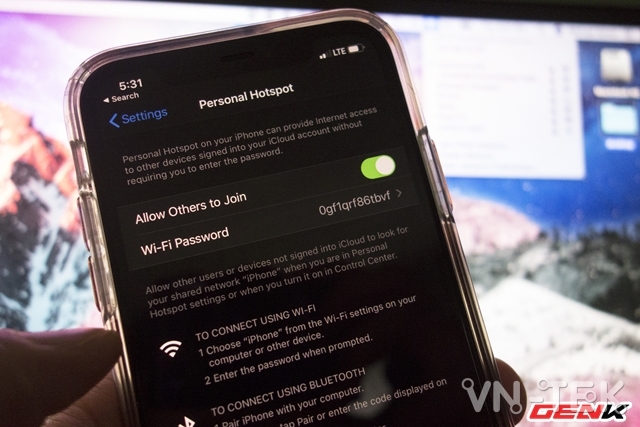
Thao tác để kết nối laptop Windows 10 với điểm truy cập di động từ iPhone (hotspot) là việc làm khá đơn giản. Tuy vậy, đôi lúc Windows 10 có thể không nhận diện được điểm phát sóng từ iPhone hoặc từ chối không thể kết nối được khiến cho công việc của bạn bị trì hoãn. Vậy nên, một số giải pháp sau đây sẽ giúp bạn khắc phục.
Những việc cần làm đầu tiên:
- Đảm bảo rằng “Điểm truy cập cá nhân” ở iPhone đang được “Bật”. Nếu nó đang được “Bật”, bạn hãy “Tắt” và “Bật” lại vài lần. Đôi khi sẽ đem lại hiệu quả.
- iPhone của bạn đã mở khóa màn hình
- Thử kết nối lại sau khi khởi động iPhone, máy tính cũng tương tự
- Kiểm tra xem wifi trên máy tính có đang bật hay chưa
- Trên iPhone, hãy đảm bảo rằng tùy chọn “Cho phép người khác kết nối” đã được bật trong “Điểm truy cập Cá nhân”.
- Cập nhật cả iOS và Windows 10 lên phiên bản mới nhất
“Tắt” và “Bật” lại Wi-Fi
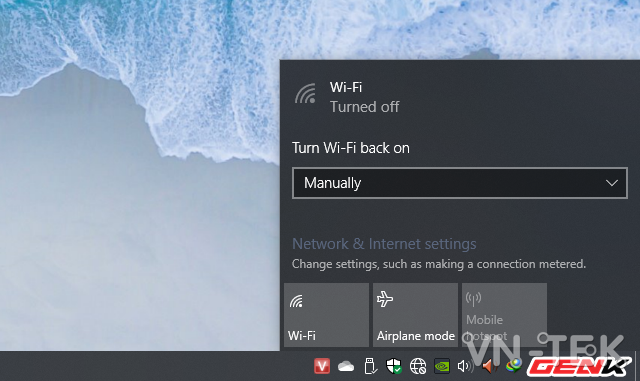
Hãy thực hiện việc tắt Wi-Fi. Sau vài phút thì bật lại. Thực hiện trên cả PC và iPhone và tiến hành kết nối.
Thay đổi mật khẩu Điểm truy cập Cá nhân” trên iPhone
Nghe có vẻ phi lý nhưng đôi khi lại mang lại kết quả không ngờ. Bạn hãy thử thay đổi mật khẩu “điểm truy cập cá nhân” trên iPhone và ngay lập tức Windows 10 có thể nhận diện và kết nối bình thường trở lại.
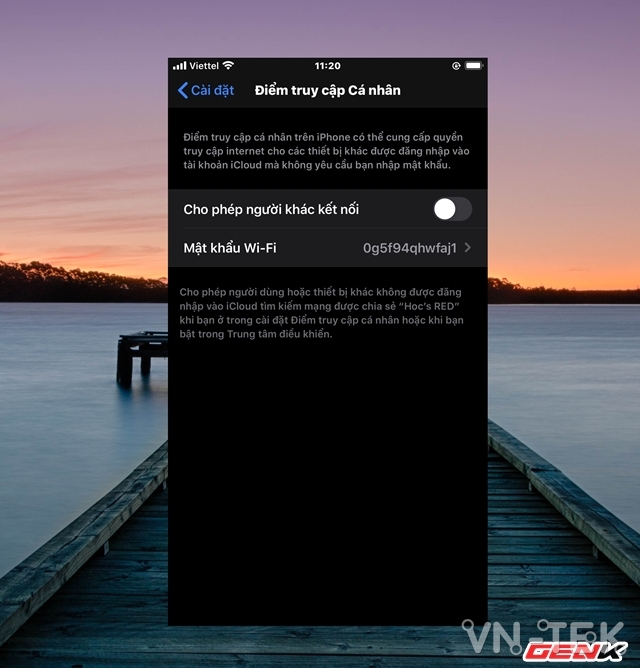
Để làm việc này, bạn có hãy truy cập vào Cài đặt > Điểm truy cập Cá nhân > Mật khẩu.
Thay đổi tên hotspot ở iPhone
Thử đổi tên tên hotspot ở iPhone biết đâu lại khắc phục được vấn đề này. Bạn có thể thực hiện bằng cách truy cập vào Cài đặt > Cài đặt chung > Giới thiệu > Tên. Nhập tên mới cho iPhone, thay đổi sẽ có hiệu lực tức thì.
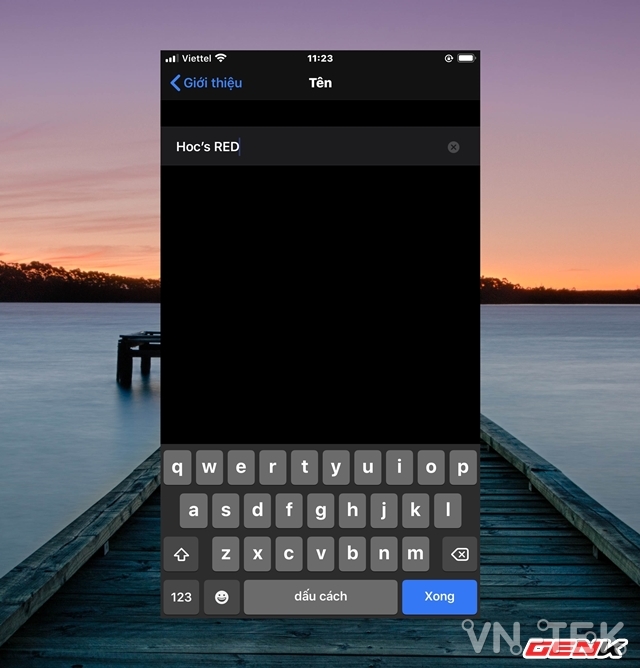
Khởi chạy tác vụ Network Troubleshooter trên Windows 10
Bạn có thể khởi chạy Network Troubleshooter bằng cách truy cập vào Settings > Update & Security > Troubleshoot. Bởi vì Windows 10 cung cấp sẳn rất nhiều các trình tác vụ tìm và khắc phục vấn đề, trong đó bao gồm cả các sự cố về kết nối mạng. Sau đó hãy nhấn vào lựa chọn sự cố về kết nối và khởi chạy nó. Hãy làm theo các hướng dẫn để khắc phục vấn đề.
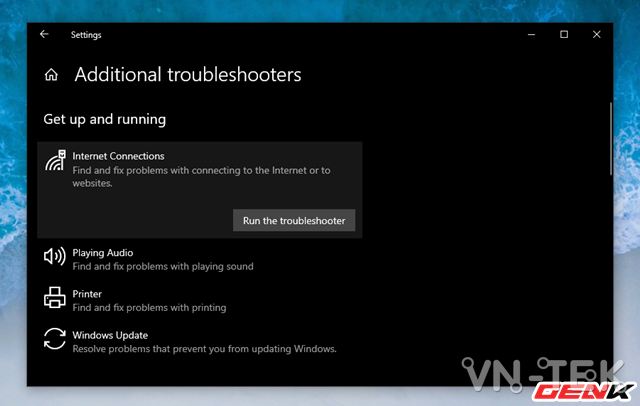
Đặt lại cài đặt mạng trên iPhone
Cách làm cũng tương đối đơn giản. iPhone cung cấp sẳn tùy chọn cho phép người dùng có thể tiến hành đặt lại các cài đặt mạng mà không ảnh hưởng đến dữ liệu và các cài đặt khác.
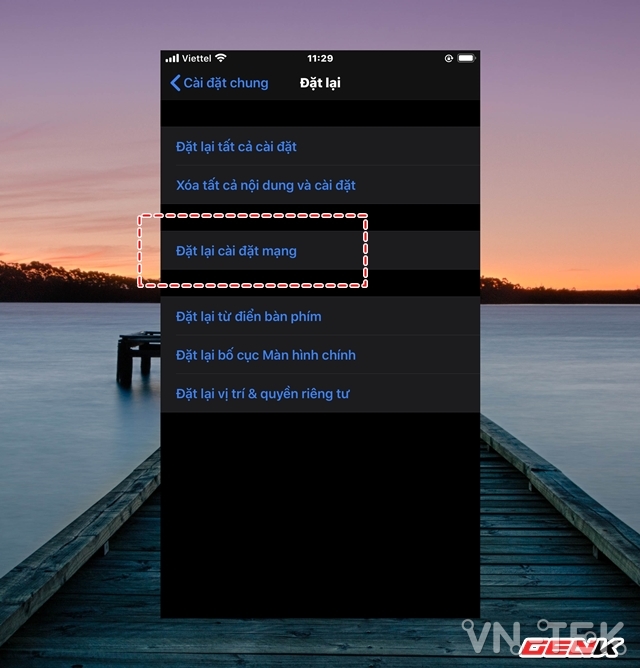

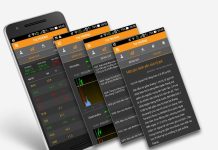













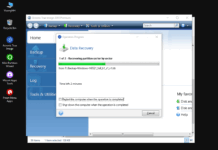

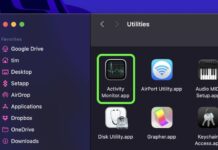
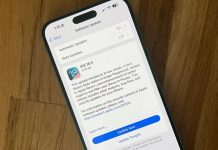







![[Google Drive] Win 7 64bit ghost full Soft và Driver 2017](https://vn-tek.com/wp-content/uploads/2017/11/ghost-win-7-da-cau-hinh-218x150.jpg)







![[Google Drive] Win 7 64bit ghost full Soft và Driver 2017](https://vn-tek.com/wp-content/uploads/2017/11/ghost-win-7-da-cau-hinh-100x70.jpg)


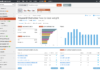


[…] Windows 10 không thể nhận diện và kết nối khi iPhone… […]